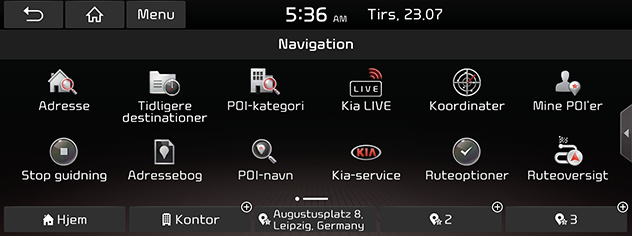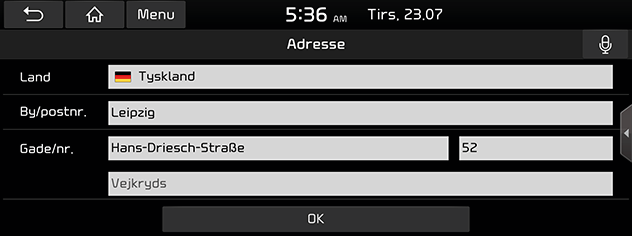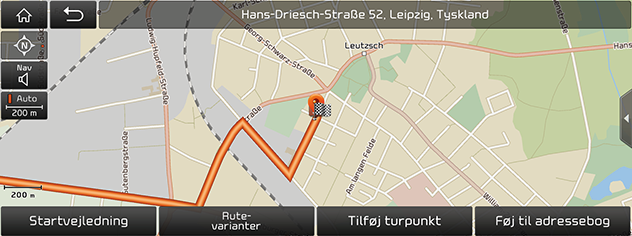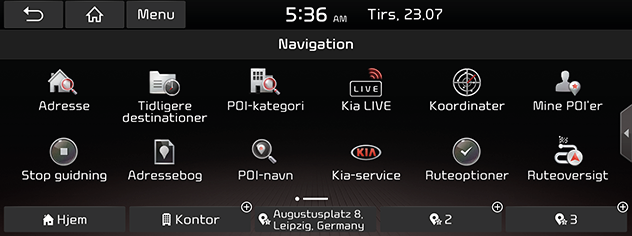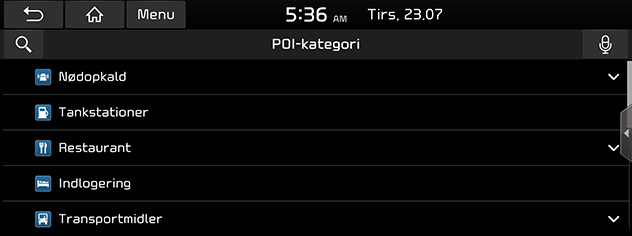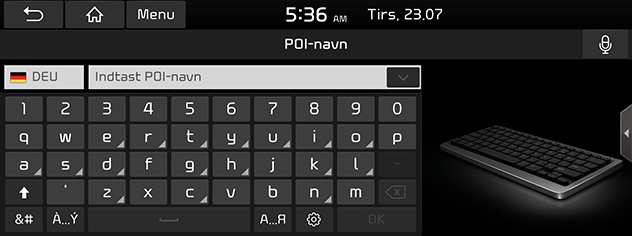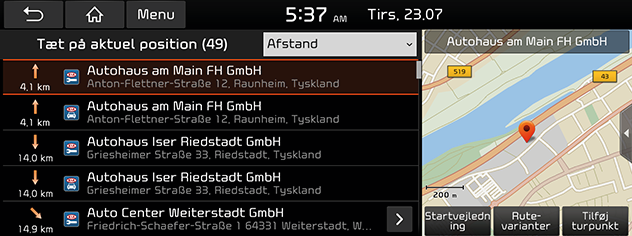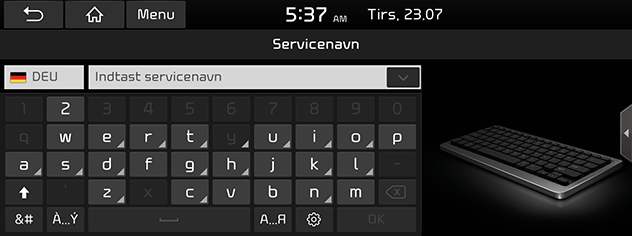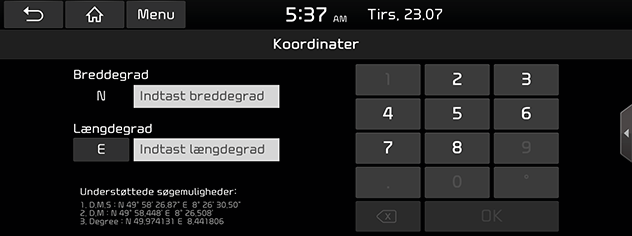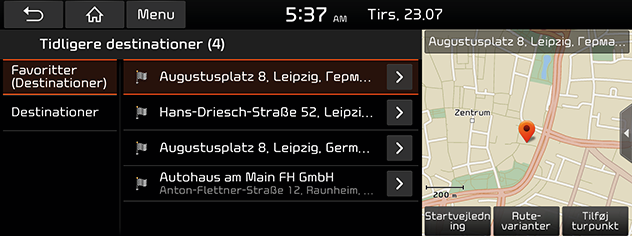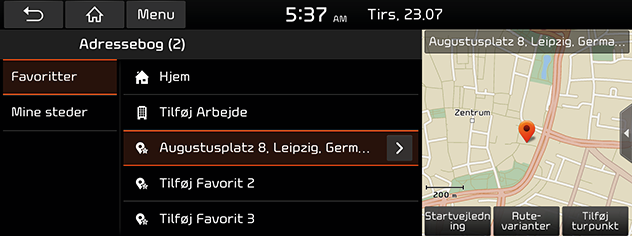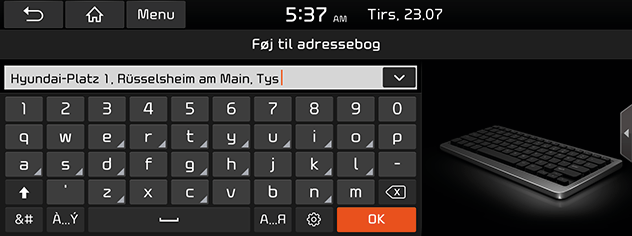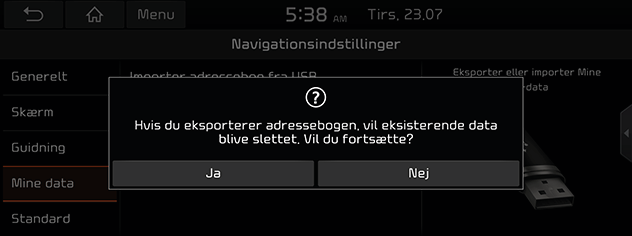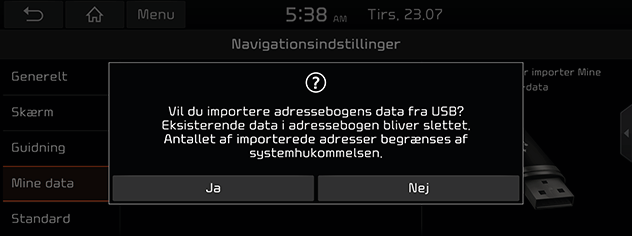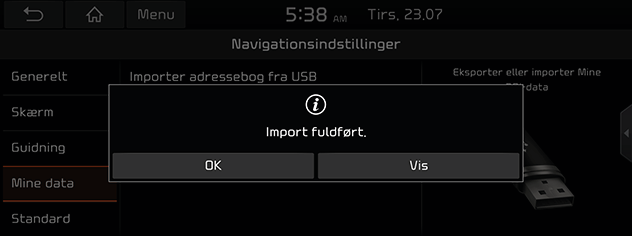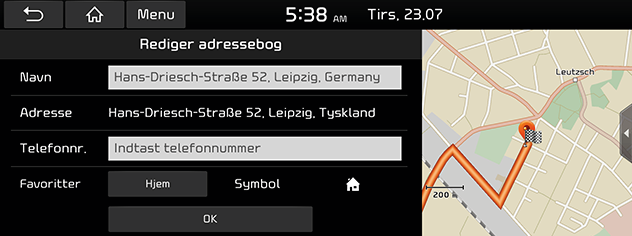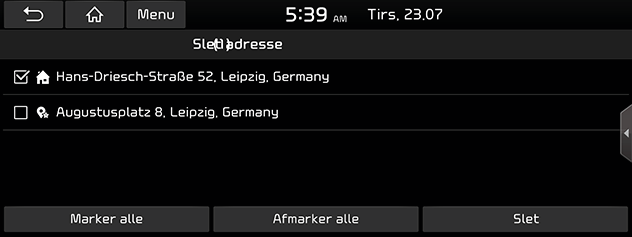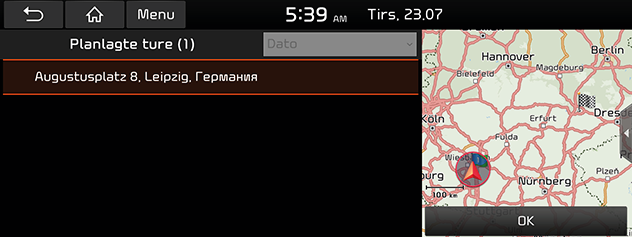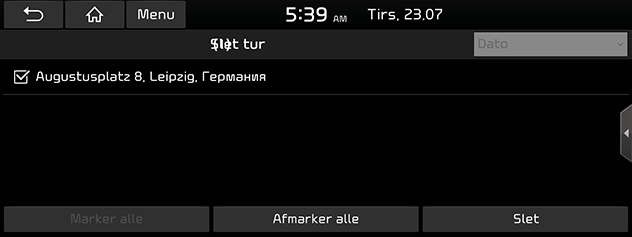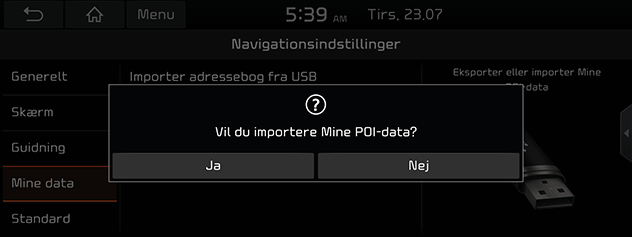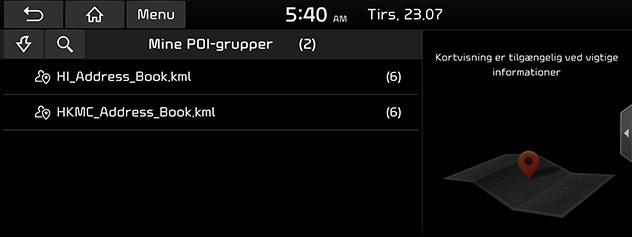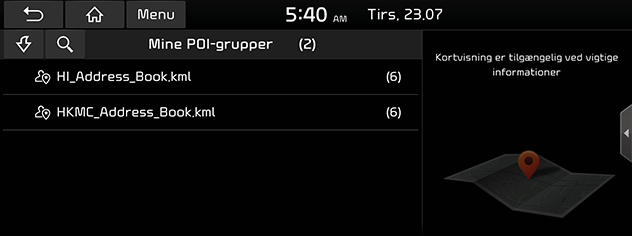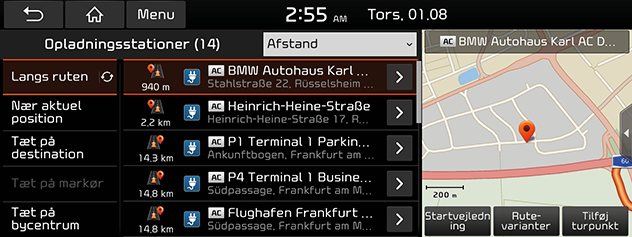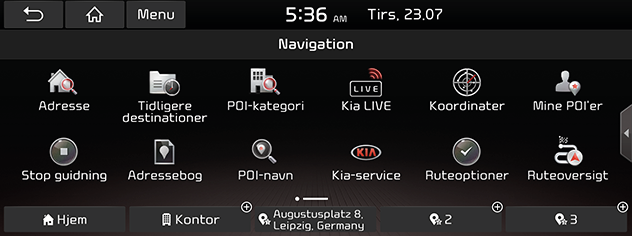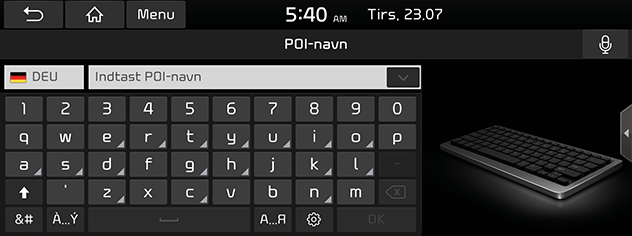Søg efter destination
Søg med adresse
Du kan finde destinationen ved at søge efter en adresse.
- Tryk [NAV] > [Adresse].
|
|
|
|
- Indtast navnet på land, by/postnummer, vej/nummer, husnummer eller kryds på den ønskede destination, og tryk derefter [OK].
|
|
- Tryk [Start guidning].
- Hvis du vil vælge flere ruter, skal du trykke på [Rute-varianter].
- Hvis du ønsker at tilføje et punkt, når en rute er indstillet, så tryk på [Tilføj turpunkt]. For flere oplysninger, gå til afsnittet “Tilføjelse af turpunkter”.
- Hvis du ønsker at tilføje denne position til menuen [Adressebog], skal du trykke på [Føj til adressebog]. For flere oplysninger, gå til afsnittet “Tilføj position til adressebogen”.
|
,Bemærk |
|
Destinationen gemmes automatisk i menuen [Tidligere destinationer]. (Læs afsnittet “Tidligere destinationer”.) |
POI kategori
Du kan indstille et POI-destination ved hjælp af forskellige søgemetoder.
- Tryk [NAV] > [POI-kategori] eller [NAV] > [Navn på POI].
|
|
- Tryk på en af søgemetoderne.
- [POI-kategori]: Find POI efter facilitetens kategori. Læs afsnittet “Søg efter POI med [POI-kategori]”.
- [Navn på POI]: Find POI efter facilitetens navn. Læs afsnittet “Søg efter POI med [Navn på POI]”.
Søg efter POI med [POI-kategori]
- Tryk [NAV] > [POI-kategori].
|
|
- Vælg én af kategorierne.
- Tryk [
 ] for at finde en kategori gennem søgning. Indtast derefter navnet og vælg [OK].
] for at finde en kategori gennem søgning. Indtast derefter navnet og vælg [OK].
- Vælg én af underkategorierne.
- Tryk på det ønskede sted af interesse (POI).
- Følg trin 3 i “Søg med adresse” delen.
Søg efter POI med [Navn på POI]
- Tryk [NAV] > [Navn på POI].
- Vælg det ønskede land.
|
|
- Indtast navnet på faciliteten du søger efter, og tryk på [OK].
- Tryk på det ønskede emne på listen.
- Følg trin 3 i “Søg med adresse” delen.
Kia service
Du kan indstille faciliteten KIA service som destination.
|
,Bemærk |
|
Hvis live tjenesten er tilsluttet, kan Kia serviceoplysninger søges fra serveren. |
Du kan indhente søgeresultater i nærheden af din aktuelle position.
- Tryk [NAV] > [Kia-service] > [Tæt ved nuværende position].
|
|
- Tryk [Kilometertal], [Navn] eller [Kategori] for at arrangere listen i rækkefølge efter afstand, navn eller kategori.
- Tryk på det ønskede emne på listen.
- Følg trin 3 i “Søg med adresse” delen.
Service Navn
Du kan søge efter Kia service, ved at indtaste dennes navn med tastaturet.
- Tryk [NAV] > [Kia-service] > [Navn].
- Vælg det ønskede land.
|
|
- Indtast Kia servicenavnet, og tryk [OK].
- Tryk på det ønskede emne på listen.
- Følg trin 3 i “Søg med adresse” delen.
|
,Bemærk |
|
Oplysningerne om placeringen af KIA service vil muligvis ikke stemme overens med kortinformationerne, da informationerne muligvis ikke er opdateret. |
Koordinater
Du kan finde en destination ved at indtaste koordinaterne for bredde og længdegrad.
- Tryk [NAV] > [Koordinater].
|
|
- Indtast koordinaterne og tryk på [OK].
- Følg trin 3 i “Søg med adresse” delen.
Tidligere destinationer
Du kan vælge et af de steder du tidligere har søgt som destination, rejsepunkt eller startpunkt.
- Tryk [NAV] > [Tidligere destinationer].
|
|
- Tryk på [Dato], [Navn] for at strukturere listen efter dato, navnerækkefølge i [Destinationer] menuen.
- Tryk [Menu]> [Slet] for at slette den valgte fil. Vælg det ønskede emne, og tryk derefter på [Slet] > [Ja].
- [Marker alle]: Markerer alle punkterne.
- [Afmarker alle]: Afmarkerer alle punkterne.
- Tryk på det ønskede emne på listen.
- Følg trin 3 i “Søg med adresse” delen.
Adressebogen
Du kan vælge destinationen fra et sted, du har gemt i menuen [Adressebog]. For at udnytte denne funktion mere effektivt bør du på forhånd gemme destinationer, som du ofte rejser til.
Gem først i menuen [Adressebog] via destinations søgefunktionen.
- Tryk [NAV] > [Adressebog] > [Favoritter] eller [Mine steder].
|
|
- Tryk [Dato], [Navn] eller [Kategori] for at arrangere listen i rækkefølge efter dato, navn eller kategori i [Mine steder] menuen.
- Tryk på det ønskede emne på listen.
- Følg trin 3 i “Søg med adresse” delen.
Tilføj position til adressebogen
Du kan tilføje den aktuelle position eller det valgte sted til adressebogen.
- For at tilføje den aktuelle position, tryk [
 ] > [Føj til adressebog] på kortskærmen. For at tilføje den valgte placering skal du trykke på [Føj til adressebog] efter søgning på en destination eller scrolle på kortet.
] > [Føj til adressebog] på kortskærmen. For at tilføje den valgte placering skal du trykke på [Føj til adressebog] efter søgning på en destination eller scrolle på kortet.
|
|
- Indtast det ønskede navn, og tryk på [OK].
Eksportering af adressebog til USB
Denne funktion bruges til eksportering af adressebogen til en USB hukommelsesenhed.
- Sæt USB-stikket i USB porten.
- Tryk [SETUP] > [Navigation] > [Mine data] > [Eksporter adressebog til USB].
|
|
- Tryk [Ja].
Importering af adressebog fra USB
Denne funktion bruges til importering af adressebogen fra en USB-hukommelsesenhed.
- Sæt USB-stikket i USB porten.
- Tryk [SETUP] > [Navigation] > [Mine datar] > [Importer adressebog fra USB].
|
|
- Tryk [Ja].
|
|
- Tryk [OK]. Tryk [Vis] for at få vist den importerede adressebog.
|
,Bemærk |
|
Redigering af adressebog
- Tryk [NAV] > [Adressebog] > [Mine steder] > [Menu] > [Rediger] [
 ] i adressebogslisten.
] i adressebogslisten. - Vælg det element, der skal redigeres.
|
|
- Rediger det ønskede element.
- [Navn]: Ændrer navnet.
- [Telefonnr.]: Indtaster telefonnummeret.
- [Favorit]: Gemmer i favorit emner.
- [Symbol]: Indstiller det symbol der vises på kortskærmen.
- Tryk [OK].
Sletning af Adressebog
- Tryk [NAV] > [Adressebog] > [Mine steder] > [Menu] > [Slet].
|
|
- Vælg det ønskede emne, og tryk derefter på [Slet] > [Ja].
- [Marker alle]: Markerer alle punkterne.
- [Afmarker alle]: Afmarkerer alle punkterne.
Planlagte ture
Denne funktion kan bruges til at indstille en rute med flere turpunkter.
Du kan finde destinationen til en placering gemt i menuen [Planlagte ture] . For at udnytte denne funktion mere effektivt, bør du på forhånd gemme destinationer, som du ofte rejser til.
Først og fremmest kan du gemme i menuen [Planlagte ture] ved hjælp af rutesøgningsfunktionen. For detaljer, se “Lagring af ruteplanen i [Planlagte ture] menuen”.
Søger efter tur
- Tryk [NAV] > [Planlagte ture].
|
|
- Tryk [Dato] eller [Navn] for at arrangere listen i rækkefølge efter dato eller navn.
- Vælg det ønskede emne.
- Tryk [OK] > [OK] > [Start guidning].
Sletning af turen
- Tryk [Menu]> [Slet] i indlæst tur-listen.
|
|
- Vælg det ønskede emne, og tryk derefter på [Slet] > [Ja].
- Tryk [Dato] eller [Navn] for at arrangere listen i rækkefølge efter dato eller navn.
- [Marker alle]: Markerer alle punkterne.
- [Afmarker alle]: Afmarkerer alle punkterne.
Mine POI
Denne funktion benyttes til at importere personlig POI-data, heriblandt kortinformation (placering, navn…) gemt på USB-hukommelsesenheden. Bagefter kan data vælges som destination via menuen POI.
|
,Bemærk |
|
Understøttede POI-gruppeformater:“.kml”/ “.gpx”. |
Sådan importerer oplysninger om sted af interesse (POI)
- Gem POI-filen heriblandt kortinformation (placering, navn…) fra web-kortet på USB-hukommelsesenheden.
- Tilslut USB-anordningen til USB-porten.
- Tryk [SETUP] > [Navigation] > [Mine data] > [Importer Min POI fra USM].
|
|
- Tryk [Ja]. Listen af POI-grupper vises.
|
|
- Vælg den ønskede POI-fil.
- Tryk [Marker alle] for at vælge alle POI-grupper.
- Tryk [Afmarker alle] for at fravælge alle POI-grupper.
- Tryk [Import]. POI-dataene er blevet importeret.
|
|
|
,Bemærk |
|
Sådan finder du en destination via Min POI
- Tryk [NAV] > [Mine POI'er].
- Vælg POI-gruppen. Listen med POI vises.
|
|
- Tryk på det ønskede emne på listen.
- Følg trin 3 i “Søg med adresse” delen.
|
,Bemærk |
|
Destinationen gemmes automatisk i menuen [Tidligere destinationer]. (Læs afsnittet “Tidligere destinationer”.) |
Sletning af POI-data (eller gruppe)
- Tryk [NAV] > [Mine POI'er] (eller tryk på en POI-fil).
- Tryk [Menu] > [Slet].
- Vælg det ønskede emne, og tryk derefter på [Slet] > [Ja].
- [Marker alle]: Markerer alle punkterne.
- [Afmarker alle]: Afmarkerer alle punkterne.
Ændring af navnet på POI-data (eller gruppe)
- Tryk [NAV] > [Mine POI'er] (eller tryk på en POI fil).
- Tryk [Menu] > [Rediger].
- Tryk på én af POI-dataene (eller fil).
- Indtast navnet på ruten, og vælg [OK].
Ladestationer (kun elbil)
- Tryk [NAV] > [Ladestationer].
|
|
- Tryk [Kilometertal], [Navn] eller [Kategori] for at arrangere listen i rækkefølge efter afstand, navn eller kategori.
- Tryk på [] for at gå til menuen [Live-ladestationer].

- Tryk på det ønskede emne på listen.
- Følg trin 3 i “Søg med adresse” delen.
Hjem/Kontor/1~3 (Favoritter)
Hvis din hjemmeplacering, kontorplacering og foretrukne steder allerede er gemt i menuen [Navigation], kan de nemt hentes ved at trykke på dem.
Først og fremmest skal du gemme hjem, kontor eller 1~3 (Favoritter) i menuen [Navigation] gennem destinations-søgefunktionen.
Registrer Hjem, Kontor eller 1~3 (Favoritter) steder
- Tryk [NAV].
|
|
- Tryk [Startskærm], [Kontor] eller [1~3 (Favoritter)].
- Vælg den ønskede position via destinationssøgefunktionen.
- Tryk [OK], når destinationssøgningen er færdig.
|
|
- Indtast det ønskede navn, og tryk på [OK]. Det er automatisk gemt i menuen [Startskærm], [Kontor] eller [1~3 (Favoritter)].
Find dit Hjem, Kontor eller 1~3 (Favoritter) steder
Tryk [NAV] > [Startskærm], [Kontor], eller 1~3 (Favoritter) steder.